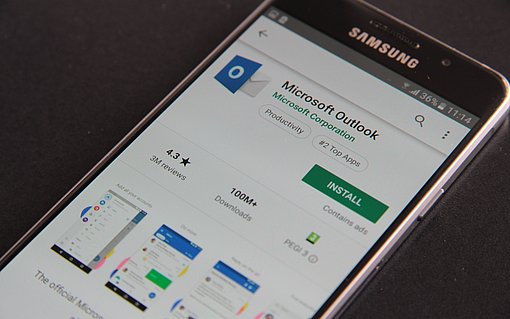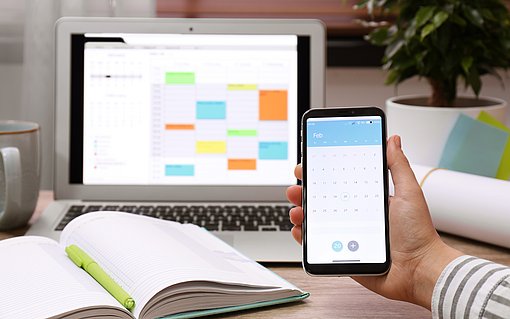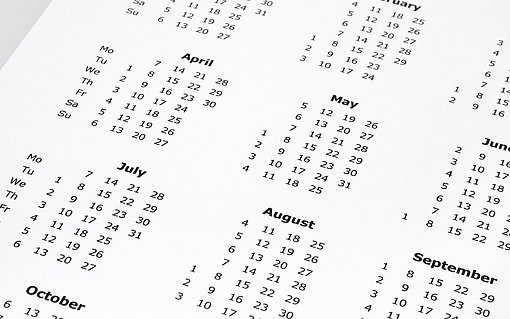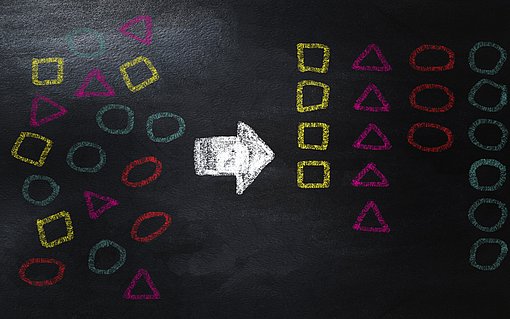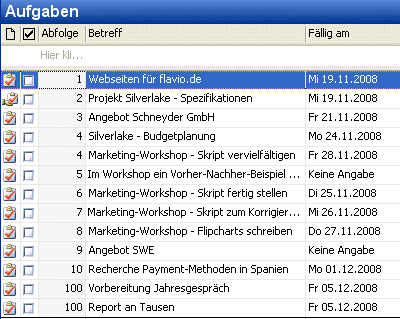
Reihenfolge der Aufgaben in der Aufgabenliste bestimmen
In der Aufgabenübersicht von Outlook haben Sie verschiedenste Möglichkeiten, Ihre Aufgaben zu sortieren, zum Beispiel nach Wichtigkeit, nach Fälligkeit, etc. Diese Kriterien helfen Ihnen aber nur begrenzt, wenn es darum geht, zu entscheiden, in welcher Reihenfolge Sie die Aufgaben anpacken wollen. Letztlich bleibt Ihnen nichts anderes übrig, als die Reihenfolge von Hand festzulegen.
Dazu können Sie in einigen Ansichten (etwa „Liste mit Details“) die Aufgaben per Maus in die gewünschte Reihenfolge ziehen (einfach das Icon zur Aufgaben mit der Maus „fassen“ und an die neue Position bewegen). Schneller geht es, wenn Sie die Aufgaben durchnummerieren und sie dann nach den Nummern sortieren lassen. Dazu ist es erforderlich, eine zusätzliche Spalte für die Nummern in der Aufgabenübersicht einzublenden und darin die Nummern einzutragen – dann können Sie die Übersicht nach dieser Spalte sortieren. Die Spalte für die Nummern fügen Sie in allen Ansichten ein, die Sie häufig nutzen.
Dazu gehen Sie wie folgt vor:
1. Öffnen Sie den Aufgabenordner und wählen Sie die Ansicht aus, die Sie meistens verwenden, zum Beispiel „Einfache Liste“.
2. Klicken Sie mit der rechten Maustaste auf den Spaltenkopf in der tabellarischen Aufgabenübersicht und rufen Sie den Befehl „Feldauswahl“ auf.
3. Klicken Sie auf die Schaltfläche „Neu“ und wählen Sie unter „Typ“ den Eintrag „Nummer“.
4. Geben Sie den Namen ein, der als Beschriftung für die Schaltfläche in der Aufgabenübersicht erscheinen soll, beispielsweise „Abfolge“ oder „Reihenfolge“, und schließen Sie den Dialog mit „OK“.

5. Ziehen Sie die neue Schaltfläche mit gedrückter linker Maustaste in den Spaltenkopf und zwar am besten direkt vor „Betreff“.
6. Tippen Sie nun in Ihrer neuen Spalte „Abfolge“ die Ziffern 1 bis 10 vor die Aufgaben, die Sie in dieser Reihenfolge als nächste bearbeiten wollen.
7. Lassen Sie die Aufgabenübersicht sortieren, indem Sie auf dem Spaltenkopf „Abfolge“ klicken (ein zweiter Klick kehrt die Sortierreihenfolge um.

Aufgaben, denen Sie keine Nummer zugewiesen haben, erscheinen am Anfang der Liste. Wenn Sie das stört, geben Sie ihnen eine hohe Nummer, etwa „100“, damit sie an den Rest der Liste wandern.
Machen Sie sich nicht die Arbeit, mehr als 10 Aufgaben durchzunummerieren. Bis Sie mit diesen Aufgaben fertig sind, sind in den meisten Fällen schon wieder neue hinzugekommen ist, die Sie vielleicht vorziehen müssen – dann heißt es, die nachfolgenden Aufgaben umständlich neu zu nummerieren.